Il terminale è un potente strumento che può essere utilizzato per eseguire varie attività tra cui l'installazione del software, l'amministrazione del sistema e il monitoraggio della rete, ecc. Il terminale con il suo sfondo nero predefinito e caratteri bianchi è davvero uno strumento utile quando devi fare qualcosa rapidamente e efficiente.
Ma a volte gli utenti si annoiano con la sua interfaccia in bianco e nero. Ecco perché in questo articolo discuteremo di come modificare l'aspetto tradizionale del terminale aggiungendo uno sfondo personalizzato allo sfondo di un terminale. Useremo Debian 10 per descrivere la procedura menzionata in questo articolo. Passiamo alla procedura.
Innanzitutto, dovremo avviare l'applicazione Terminale in Debian. Per farlo, vai su Attività scheda situata nell'angolo in alto a sinistra del desktop. Quindi nella barra di ricerca, digita terminale . Quando viene visualizzata l'icona Terminale, fai clic su di essa per avviarla.
Quindi installa il terminale XFCE eseguendo il seguente comando al suo interno:
$ sudo apt-get install xcfe4-terminal
Quando viene richiesto di continuare, premi y per continuare.
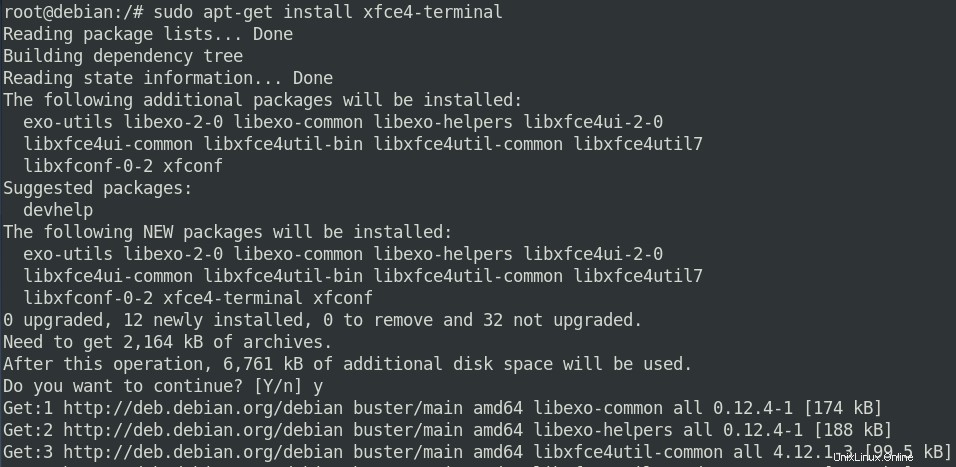
Attendi qualche istante fino al completamento dell'installazione.
Una volta completata l'installazione, avvia il terminale XFCE effettuando una ricerca tramite il programma di avvio dell'applicazione.
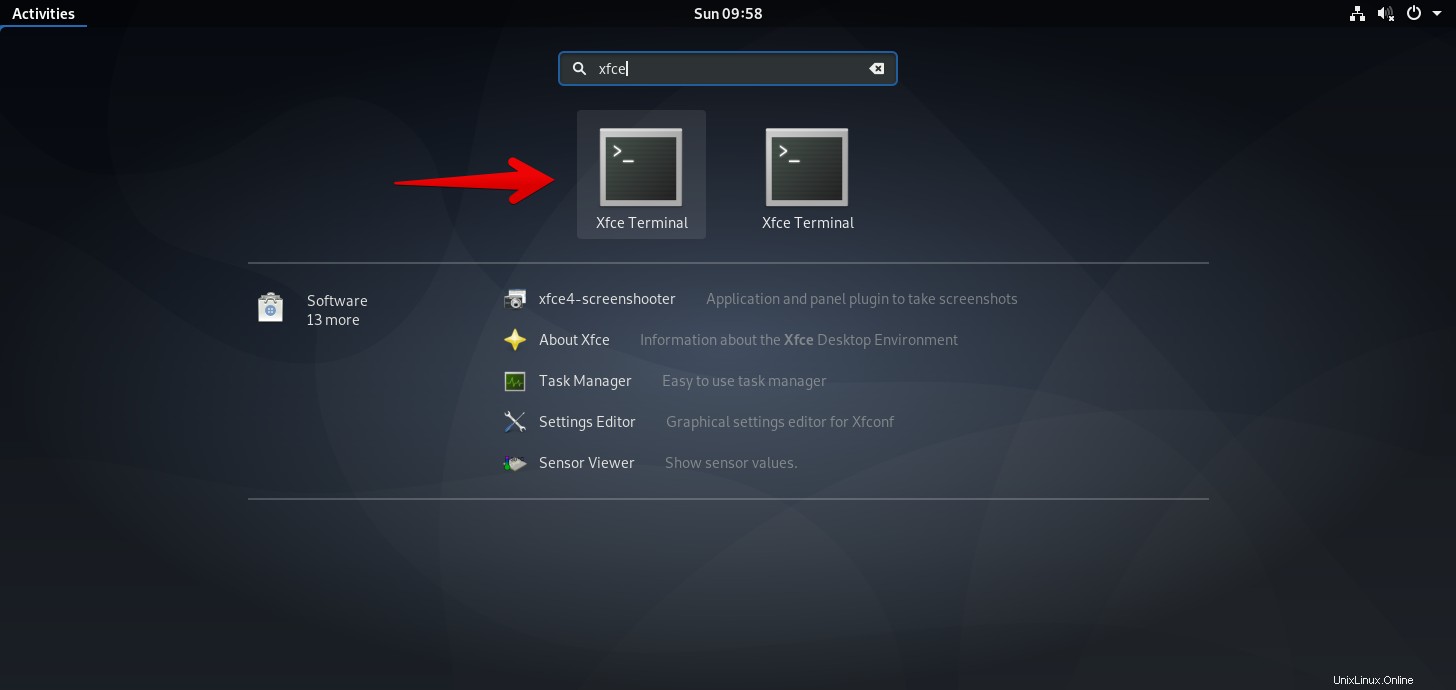
Quindi vai su Modifica nella barra dei menu in alto, quindi dal menu a discesa, fai clic su Preferenze .
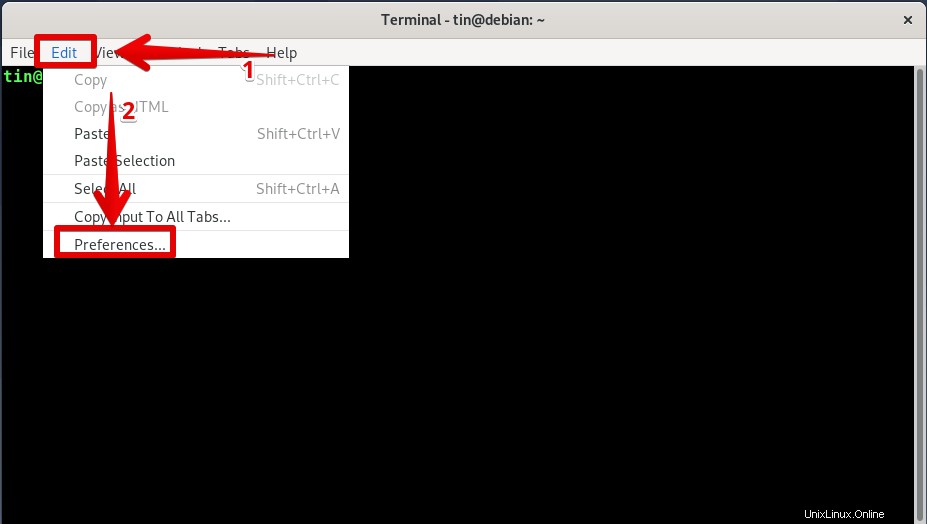
Quando verrà visualizzata la finestra delle preferenze, ti verrà presentata la scheda Generale per impostazione predefinita. Passa a Aspetto scheda facendo clic su di essa.
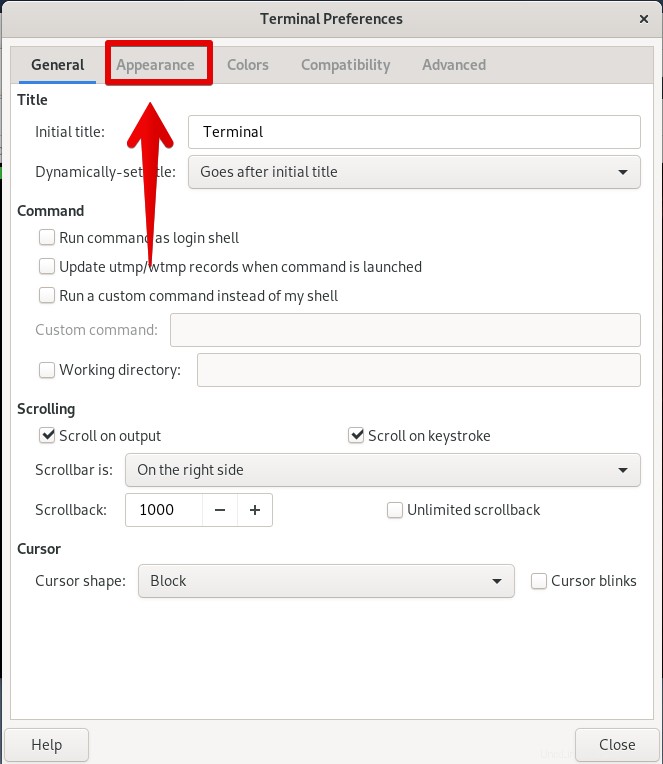
Qui troverai diverse opzioni per impostare l'aspetto dell'applicazione Terminale. In Sfondo opzione, fai clic sulla freccia del menu a discesa.
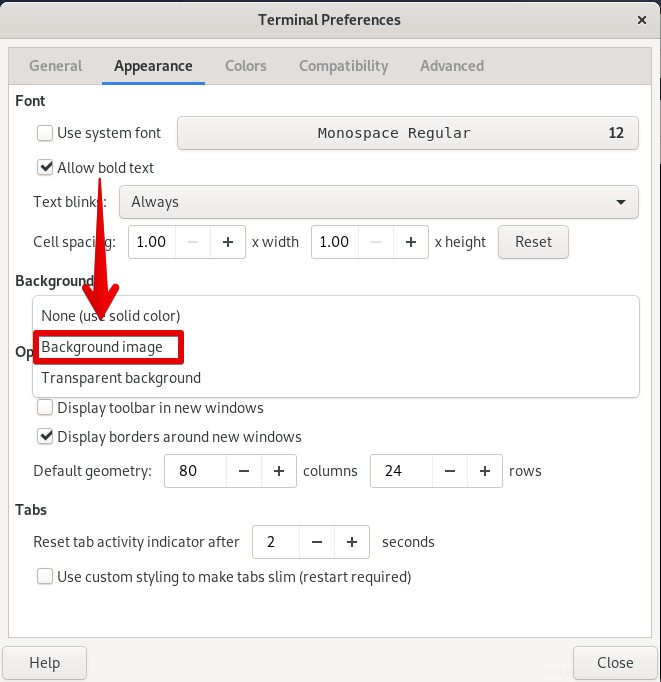
In questo modo, ti verranno presentate diverse opzioni di sfondo. Per impostare lo sfondo sullo sfondo del Terminale, fai clic sull'Immagine di sfondo.
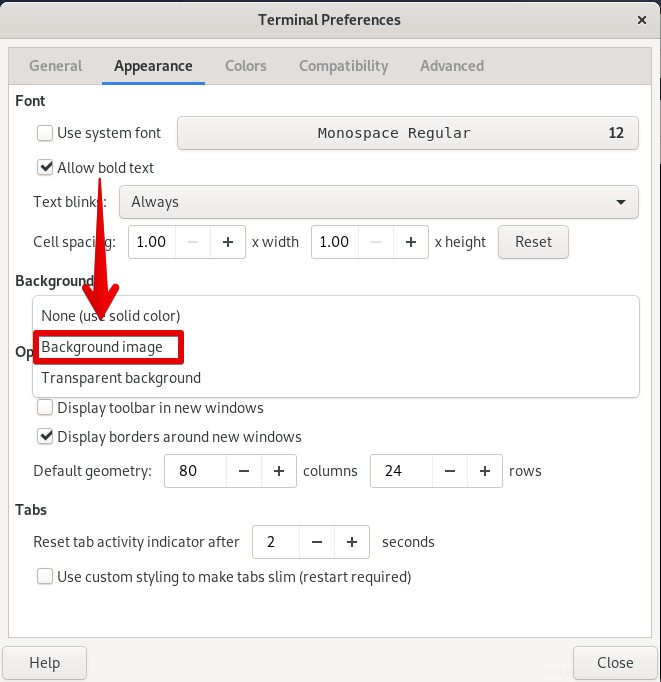
Si aprirà una finestra. Sfoglia il file immagine e fai clic su Apri .
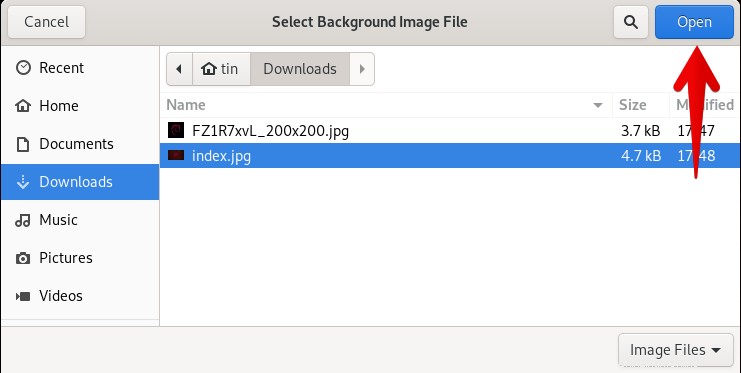
Dopo aver selezionato l'immagine per lo sfondo, scegli come vuoi che appaia l'immagine. Di seguito troverai l'opzione Stile. Da qui, scegli tra una qualsiasi delle opzioni "Piastrellato", "Centrato", "Ridimensionato" e "Allungato".
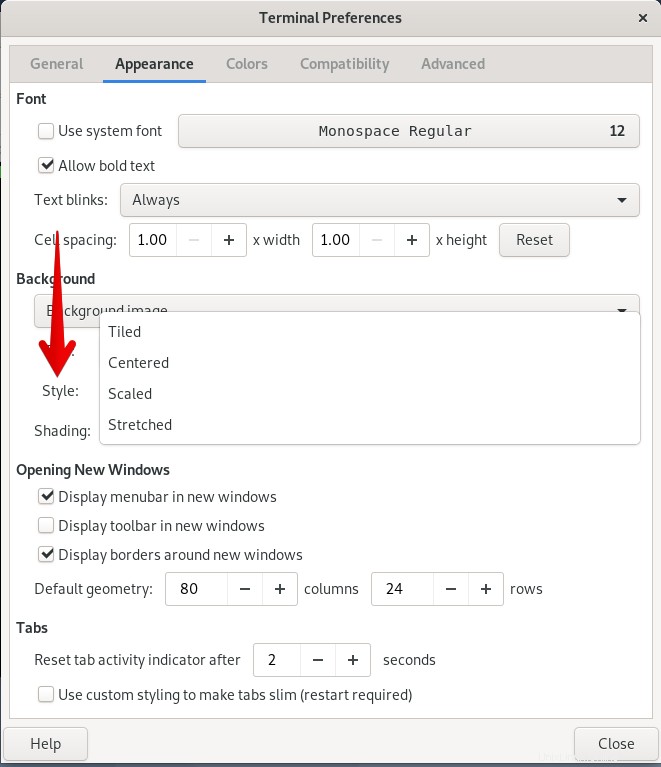
Al termine, fai clic su Chiudi pulsante.
Ecco il mio Terminale dopo aver impostato uno sfondo.
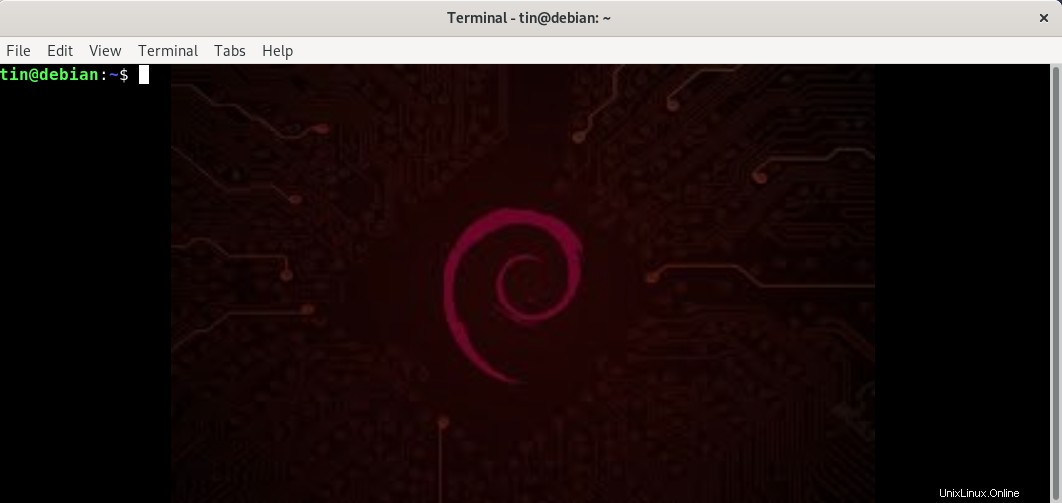
In questo articolo, abbiamo imparato come aggiungere uno sfondo all'applicazione terminale nel sistema operativo Debian. Spero di essere d'aiuto ogni volta che hai bisogno di aggiungere colori allo sfondo del tuo terminale.